Audio Modeling / SWAM 製品 登録・インストール方法
Audio Modeling製品は、下記の手順にてご利用いただけます。

2017年11月より、SWAM Engine製品の取り扱いがSample ModelingからAudio Modeling社へ移管されました。これに伴い製品の登録・ダウンロード方法なども変更されております。既存のSWAM製品をご利用のユーザー様も下記手順にて、アカウントの作成、シリアルナンバーのご登録が必要となりますのでご注意ください。
アカウント作成とログイン
1. Audio Modelingアカウント・ページを開きます。
2.初めてのご登録の場合は”Register”をクリックしてアカウントを作成してください。
すでにアカウントをお持ちの場合は、Emailとパスワードを入力してSing inしてください。
3.以下の登録情報を半角英数字にてご登録ください。
- Email: 登録するメールアドレス (*2021年1月現在 @yahoo.co.jpドメインのアドレスは使用できません。他のメールサービスにてご登録ください)
- Password: パスワード。8文字以上で英語の大文字、小文字および記号(. _ & ? など)を各1文字以上含めてください。
- Confirm Password: 確認用に同じパスワードを入力してください。
- First name: 名
- Last name: 姓
- Country: Japanを選択してください。
各種情報の入力が完了したら"Create account"をクリックしてください。
4. Email verificationという画面が表示されます。ご入力いただいたメールアドレス宛に「Confirm Your Email Address for Audio Modeling Account」という件名のメールが送信されますので、メール内に記載されている"Verify your email"をクリックして、メールアドレスの認証を完了してください。
5. 認証が完了しましたら、アカウント画面が表示されます。新規・既存製品のご登録、インストーラーのダウンロードをお進めください。
製品ライセンスの登録
Audio Modeling製品は、アカウントにライセンスを登録することで確認メールが送信され、確認メール内のURLよりアクセスすることでライセンスの本登録が完了します。下記手順に沿ってお進めください。
1. ライセンスの登録 Redeem Code / License Key
アカウントに ログインし、"Register now"ボタンをクリックして登録ページへ進みます。左メニュー"Products">"Register"からアクセスすることもできます。
Register a productページが表示されます。お持ちのRedeem CodeまたはLicense Keyを入力し、"Continue"をクリックしてお進みください。
- Redeem Code: 新規購入の場合は発行されたシリアルナンバーはRedeem Codeとなります。こちらを選択してご入力ください。
- License Key: 以前より製品をご利用の際は、メールにて送信されている2つのLicense Keyのうち、いずれかをご入力ください。
2. 確認メールと本登録の完了
Redeem CodeまたはLicense Keyを登録すると、Audio Modelingからメールが送信されます。メール内のURLをクリックしてください。製品の本登録が完了し、My Productsページに製品が表示されます。
My Products
確認メールが届かない場合は、下記ページをご参照にメールの送信状況をご確認ください。
以上で製品登録は完了です。続いて下記をご参照の上、インストールとアクティベーションをお進めください。
インストールとアクティベーション
ソフトウェアのインストール、アクティベーションを管理するAudio Modeling Software Centerがリリースされました。ご登録を完了後、以下ページをご参考の上、Audio Modeling Software Centerよりダウンロード、インストールを行なってください。
※Audio Modeling Software Centerではインストールと同時にアクティベートも行われます。
※Audio Modeling Software Centerではインストールと同時にアクティベートも行われます。
V2以前の製品のインストール・アクティベーションについて
V2以前の製品については、Audio ModelingのWebページからインストーラーをダウンロードすることができます。
Audio Modelingのアカウントにログインし、Products > MyProductsをクリックします。
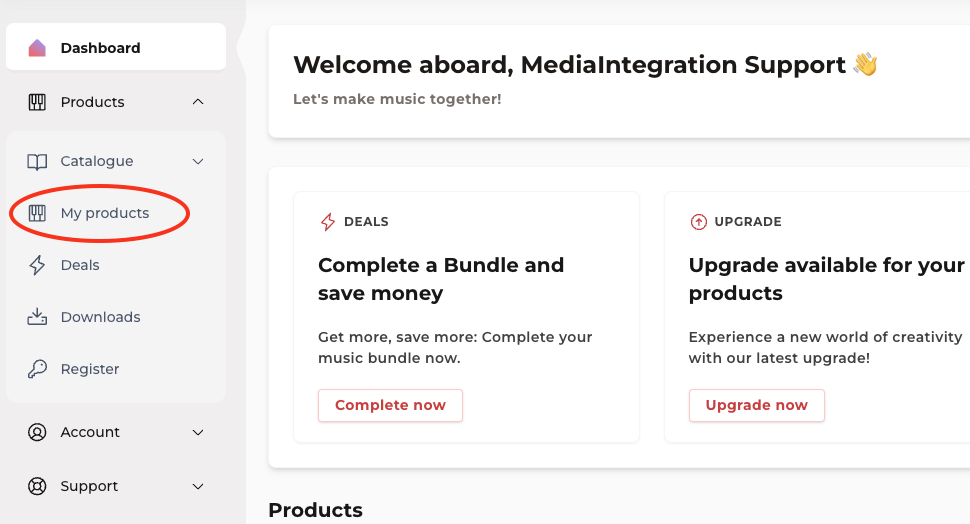
My productsページに、アカウントに登録されている製品が表示されますので、該当の製品の”Manage”ボタンをクリックします。
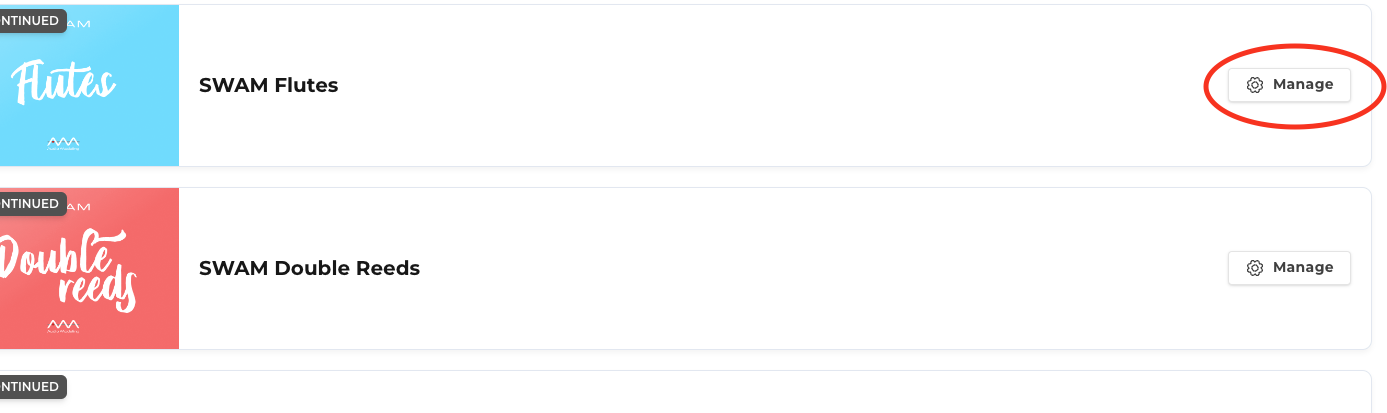
表示された画面を下にスクロールし、「Download & links」の項目からご利用のOSに沿ったインストーラーをダウンロードしてください。
My productsページに、アカウントに登録されている製品が表示されますので、該当の製品の”Manage”ボタンをクリックします。
表示された画面を下にスクロールし、「Download & links」の項目からご利用のOSに沿ったインストーラーをダウンロードしてください。
製品のアクティベーション・キーコードの確認
アクティベーションに必要となるキーコードは、上記でご案内した「Download & links」のページの上部にある「Manage your license activations」の項目からご確認いただけます。
キーコードの右側にある3つの点のマークから、"Copy License code"をクリックすることでキーコードをコピーすることが可能です。
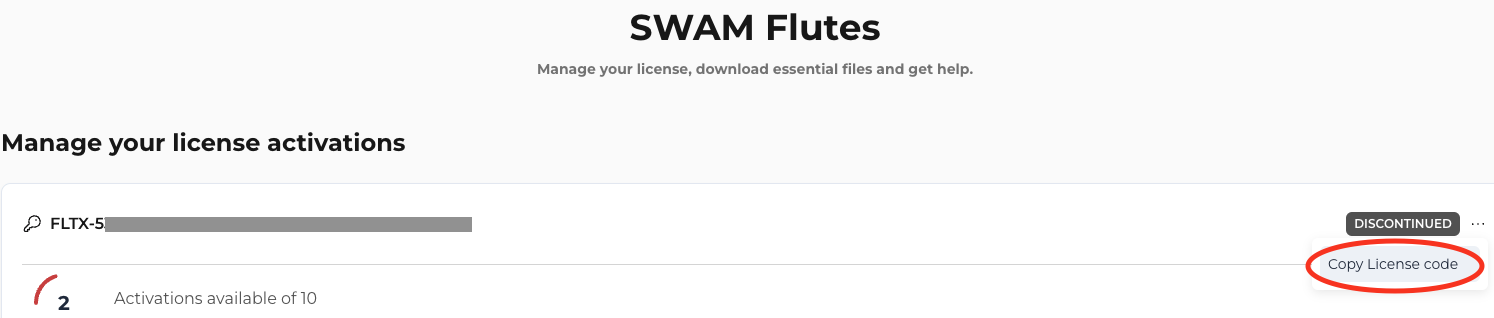
製品インストール後、プラグインの起動時にProduct Online Activation画面にキーコードを入力するフィールドが表示されますので、上記でコピーしたキーコードをペースト=貼り付けて、アクティベートを行ってください。
アクティベーション最大数とディアクティベーション=解除
コンピューターの変更などで、使用しなくなったコンピューターを”DEACTIVATE”ボタンでアクティベーションを無効化=ディアクティベートすることも可能です。製品により、同時に利用可能なコンピューター(Max Activations)は2〜4台となります。Left Activationsが0になった場合は、アクティベーションの不要なコンピューターをディアクティベートしてから新しいコンピューターをアクティベートしてください。
Related Articles
Audio Modeling Software Centerご利用方法
2022.3 AudioModelingより、ソフトウェアのインストールを管理するAudio Modeling Software Centerがリリースされました。 以下手順にてご利用ください。 *アカウント作成、製品登録方法は下記ページをご参考の上、事前に行なってください。 Audio Modeling SWAM Engine製品 登録・インストール方法 製品のインストール 1.下記ページよりAudio Modeling Software Centerをダウンロード、インストールします。 ...Ivoryシリーズ製品 登録・インストール方法
Ivory シリーズは、製品登録、オーサライズ、インストールを実行することでご利用いただけます。下記手順に沿ってお進めください。 iLok.com IDの確認 Ivoryシリーズのご利用には、iLok.com アカウントが必要となります。 アカウントをお持ちでない場合は、事前に iLok.com にて新規に作成し、ライセンスを管理するためのiLok License Managerソフトウェアをインストールしてください。 すでにアカウントをお持ちの場合は、次のステップにお進みください。 ...ZYLIA / ZM-1 製品 登録・インストール方法
製品内容の確認 ZYLIA製品に同梱されたZM-1マイクの製品箱またはマイク底面に記載されたマイクのシリアルナンバーをご確認ください。 製品登録 ZM-1マイクのシリアルナンバーを ZYLIAウェブサイト にてご登録ください。 ライセンスキー 登録が確認され、2-3営業日内にEメールにて製品を有効化=アクティベーションするためのライセンスキーが送信されます。 ドライバーのダウンロード こちらから ZM-1マイク用のドライバーソフトウェアをダウンロード、インストールします。 ...Soundtoys製品 登録・インストール方法
Soundtoys製品は製品シリアルナンバー(=ライセンス情報)を登録することで、iLokオーサライズとインストーラーのダウンロード、インストールが行えます。下記手順に沿ってお進めください。 *2022.6月より、Soundtoysアカウントシステムの変更が行われております。以前にSoundtoysアカウントを作成されているお客様も、以下の手順にてアカウントの更新を行ってください。 iLok.com IDの確認 Soundtoys製品のご利用にはiLok.com アカウントおよびiLok ...Sonnox 製品登録とインストール方法
Sonnox製品は、製品ライセンス・シリアルナンバー=アクティベーションキーを登録し、iLokライセンスのアクティベーションとインストーラーのダウンロード、インストールを実行することでご利用いただけます。 ご注意: ...